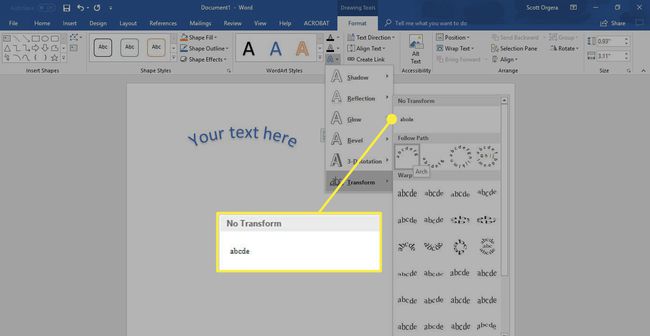Come curvare il testo in Word
Cosa sapere
- Utilizzo Trasformare in Effetti di testo per curvare il testo come desideri.
- Effetti di testo fa parte della funzione Word Art di Microsoft Word.
Questo articolo mostra come piegare le parole in un arco o attorno a una forma o Immagine in Word per Microsoft 365, Word 2019, Word 2016, Word 2013 e Word per Mac 2016 e 2011.

Come curvare il testo con WordArt
Microsoft Word utilizza la funzione WordArt per curvare il testo:
-
Apri un documento Word e seleziona Inserire > WordArt.
Puoi anche selezionare il WordArt icona dalla barra degli strumenti. Sembra una lettera maiuscola A. Tuttavia, l'aspetto e la posizione dell'icona variano a seconda della versione e della piattaforma.
Nel menu WordArt, scegli lo stile WordArt che desideri. Il testo segnaposto viene visualizzato nel documento. Digita il testo sopra il testo segnaposto.
Seleziona il testo per visualizzare il Strumenti di disegno scheda.
-
Vai a Stili WordArt o Stili di testo
gruppo, quindi selezionare Effetti di testo, che è rappresentato da una lettera A blu e bianca.In Word 2016, Effetti di testo viene visualizzato quando si passa il cursore del mouse su di esso. Nelle versioni precedenti, è chiaramente etichettato.
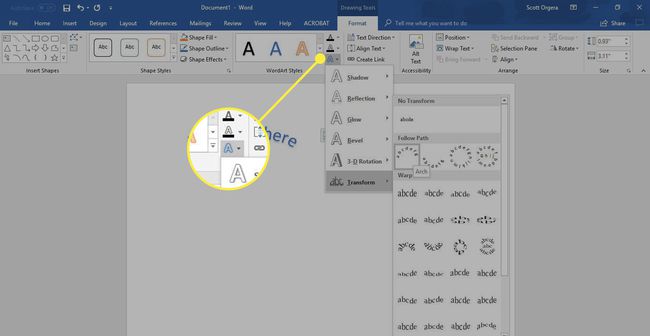
-
Selezionare Trasformare.

-
Dal sottomenu, scegli tra una varietà di effetti, incluso il testo curvo e piegato. Seleziona un'opzione per applicarla al testo.

Come annullare il testo curvo
Per rimuovere un effetto di testo curvo o piegato senza eliminare il testo:
Seleziona il testo curvo o piegato che desideri modificare.
-
Selezionare Effetti di testo.
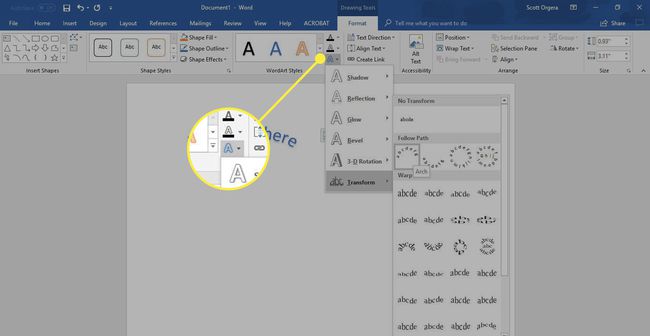
-
Selezionare Trasformare > Nessuna trasformazione. L'effetto di trasformazione del testo curvo o piegato viene rimosso.